Win11系统不兼容steam怎么办?近来有网友反映这个问题,很多网友喜欢使用电脑玩游戏,更新到Win11系统之后,遇到了不兼容的情况,这是怎么回事呢?本篇带来了详细的Win11不兼容steam的解决方法分享给大家。
工具/原料:
系统版本:win11
品牌型号:荣耀MagicBook
软件版本:Windows
方法/步骤:
Win11不兼容steam的解决方法:
方法一:通过本系统“任务管理器”将steam进程结束任务
1、首先尝试右键开始菜单打开“任务管理器”。
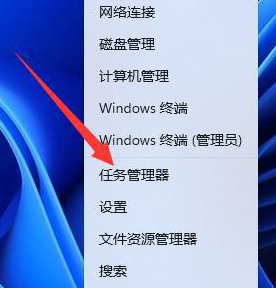
2、然后找到所有steam进程,将他们全部“结束任务”,win11兼容不了steam游戏怎么解决的问题就此完成。
电脑win11游戏表现怎么样
有些网友一直在犹豫要不要更新win11系统,害怕在使用win11系统的时候玩游戏体验可能比win10差,所以想要知道win11游戏表现怎么样,因此有的用户就没有升级win11系统,其实win11的游戏表现其实还算优秀,下面就是有关于的介绍,希望对玩家们有帮助,

方法二:通过“运行” “cmd” “netsh winsock reset”解决游戏兼容
1、结束之后再打开steam,正常情况下就可以正常打开了。
2、也可以尝试按下键盘“win r”打开运行。
3、然后输入“cmd”并回车打开。
4、打开后输入“netsh winsock reset”回车再重启电脑试试看应该就可以了。
5、win11兼容不了steam游戏怎么解决的问题就完成了。

注意事项:如果以上小编分享的方法还是不行,那么可以尝试打开加速器看看。
总结:
上述内容就是小编给大家分享电脑win11兼容不了steam游戏怎么解决两种方法的材料了,希望能够帮助需要的用户。
以上就是电脑技术教程《电脑win11兼容不了steam游戏怎么解决》的全部内容,由下载火资源网整理发布,关注我们每日分享Win12、win11、win10、win7、Win XP等系统使用技巧!减少win11核显占用的内存怎么操作
随着Windows11系统的正式发布,有不少用户已经开始体验Win11系统,有些用户更新了Win11后发现自己的系统占用内存很高,不知道减少win11核显占用的内存如何操作怎么办?别慌,下面小编带大家看看具体的减少win11核显占用的内存操作方法。


